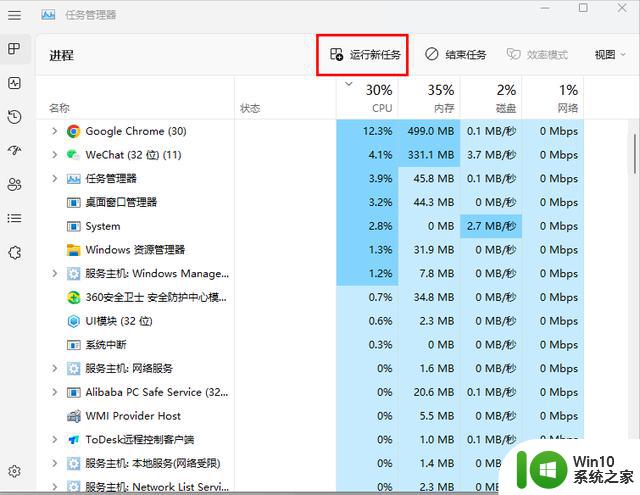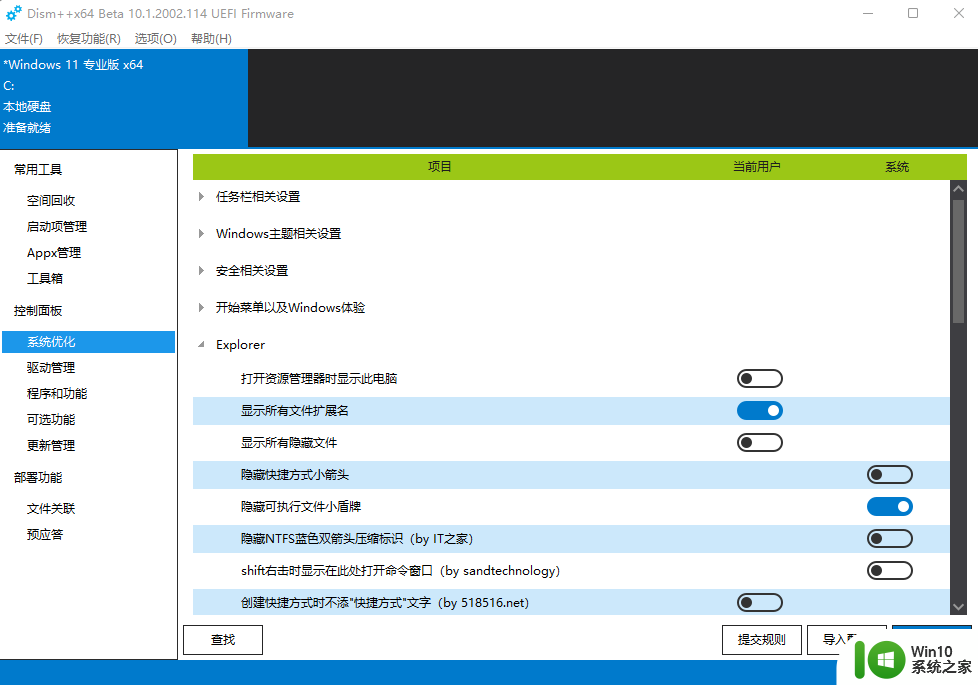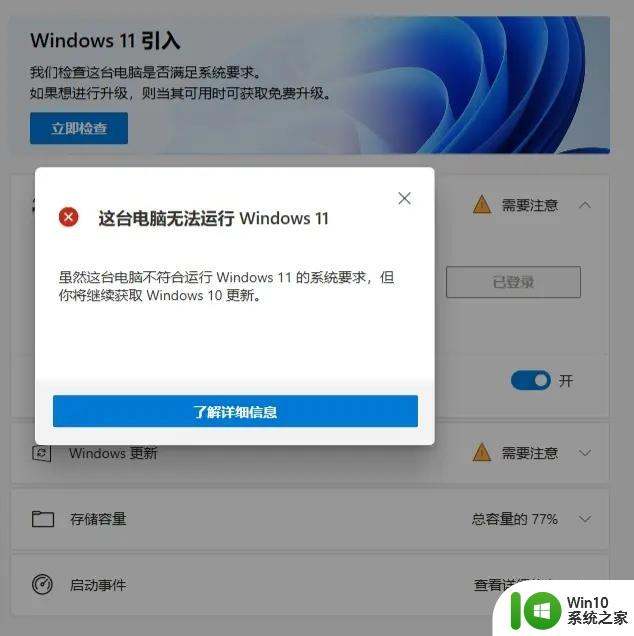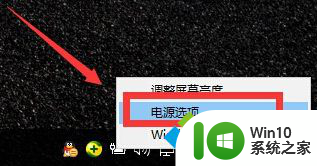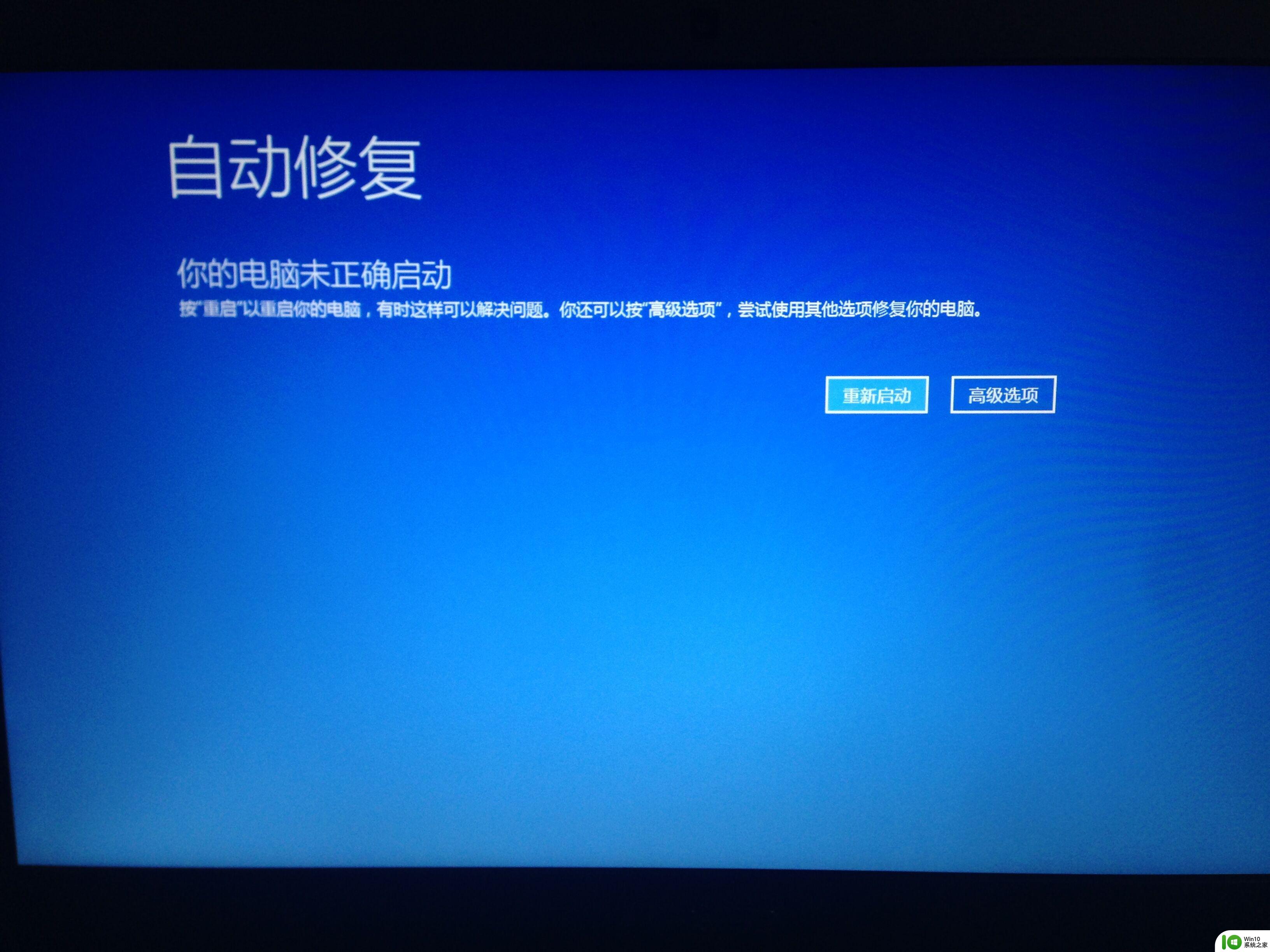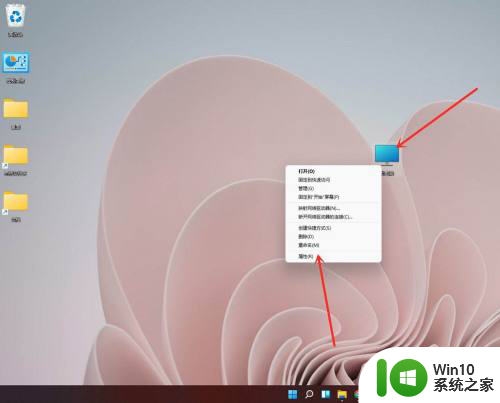升级win11系统后,经常出现开机后进不去桌面 win11开机桌面无法启动怎么办
更新时间:2024-02-22 18:15:13作者:xiaoliu
升级win11系统后,有时会遇到开机后无法进入桌面的问题,这让许多用户感到困扰,无法启动的桌面可能意味着系统遇到了一些错误或者配置问题。如果您遇到了这个问题,不要担心我们可以尝试一些简单的解决方法来解决这个问题。在本文中我们将介绍一些解决win11开机桌面无法启动的方法,希望能帮助您解决这个问题。
步骤如下:
1.首先我们需要先进入安全模式后进入设置,然后点击左侧的“应用”。
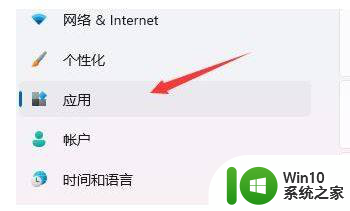
2.接着进入右侧的“应用和功能”。
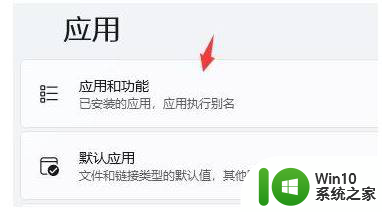
3.然后将排序更改为安装日期,依次卸载上一次使用时安装的应用。
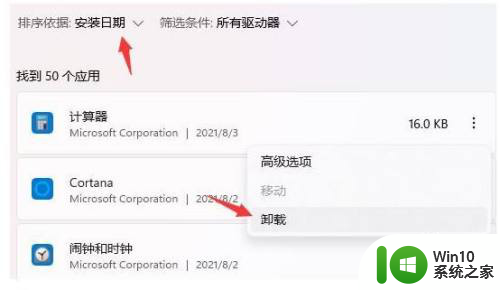
4.卸载完了后回到设置,搜索并打开“设备管理器”。
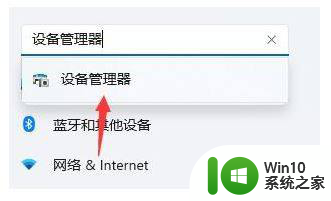
5.最后卸载上一次使用时安装的驱动程序即可。
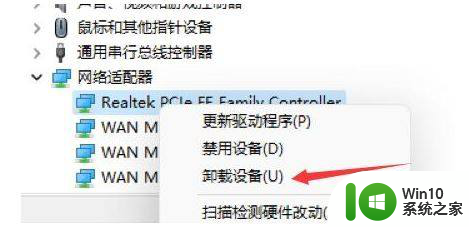
以上是升级win11系统后,经常出现无法进入桌面的全部内容,如果有不清楚的用户,可以参考以上步骤进行操作,希望能对大家有所帮助。